
时间:2020-09-02 03:49:31 来源:www.win10xitong.com 作者:win10
win10不断的更新过程中,已经解决了很多问题,但是仍然会有很多奇怪的问题,像今天就有网友遇到了win10图标一直在移动显示“输入不支援”的情况,说真的,可能一些系统高手在遇到win10图标一直在移动显示“输入不支援”的时候都不知道怎么弄。我们可以尝试着自己来处理win10图标一直在移动显示“输入不支援”的问题,我们可以按照这个流程:1、点击鼠标右击【显示设置】;2、点击【高级显示设置】即可很容易的处理好了。这样简单的说一下你明白没有了呢?如果没有明白,那下文就是非常详细的win10图标一直在移动显示“输入不支援”的具体处理措施。
1、点击鼠标右击【显示设置】;
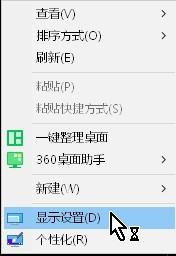
2、点击【高级显示设置】;
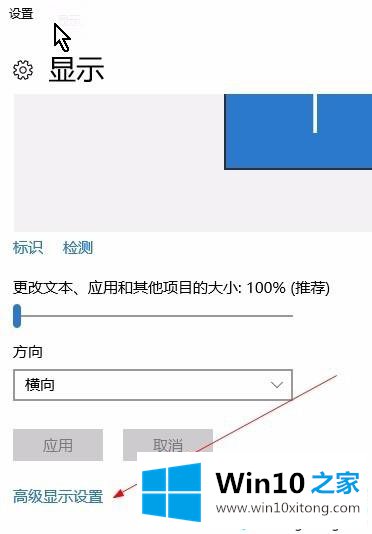
3、点击【显示适配器属性】;
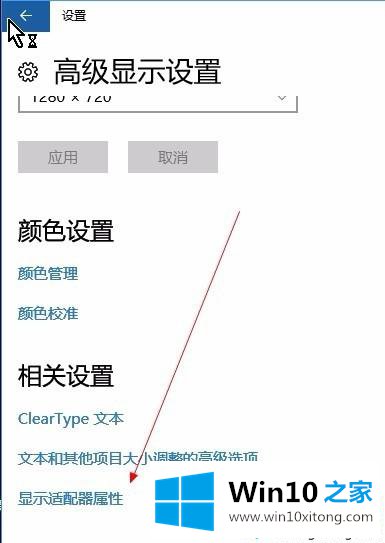
4、点击【监视器】;
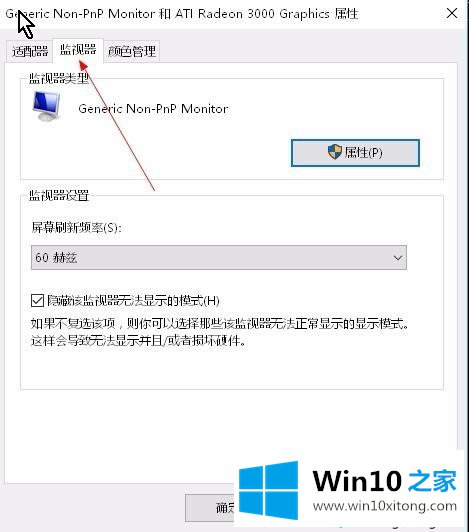
5、修改赫兹为60就可以了;
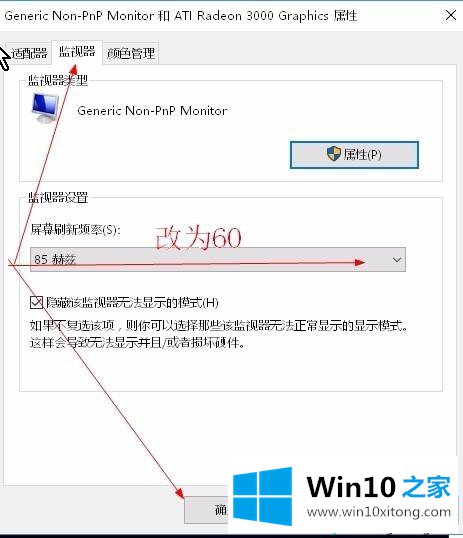
6、点击保存确认。
上述教程步骤内容就是win10图标一直在移动显示“输入不支援”的解决方法,按照步骤设置之后,桌面图标就恢复正常了。
win10图标一直在移动显示“输入不支援”的具体处理措施在上面的文章中已经由小编很清楚的讲解了,我们很高兴能够在这里给大家分享电脑知识,谢谢各位。